配置訪問控製配置文件
默認情況下,當畫廊門戶體驗發佈時,任何擁有網站 URL 的人都可以訪問該網站。可以創建訪問控製配置文件來限制對圖庫門戶體驗的訪問。訪問控製配置文件作為圖庫設置的一部分創建,然後將配置文件分配給站點。可以創建訪問控製配置文件以根據以下條件限制訪問:
請注意,圖庫門戶體驗只能使用單個訪問控製配置文件進行配置。每個訪問控製配置文件只能有一種訪問限制類型。例如,無法創建同時使用 IP 地址和訪問代碼的配置文件。此外,當使用單點登錄時,每個配置文件只能配置一個身份提供者。
要創建訪問控製配置文件,請執行以下步驟:
- 打開畫廊模塊。
- 單擊設置圖標 (
 ) 在主頁上。
) 在主頁上。 - 在左側導航中,單擊訪問控製配置文件 .將顯示創建的訪問控製配置文件列表。
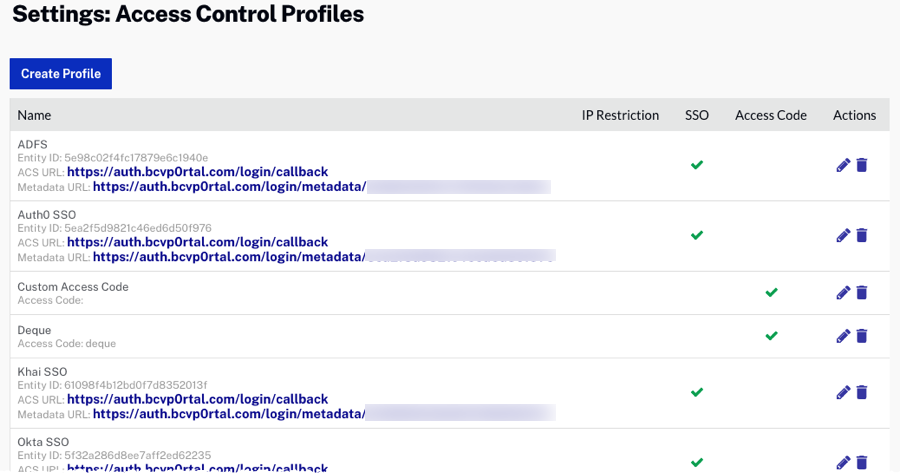
- 點擊 .
- 給個人資料一個姓名 .
- (選修的)配置一個會話超時指定用戶會話將持續的時間量。一些注意事項:
- 此設置在使用 SSO 和訪問代碼時適用
- 這是一個“空閒超時”。每當 Gallery 服務器被點擊時(通過加載站點上的頁面或通過 API 調用站點),計時器就會重置。這允許查看者持續瀏覽超過指定超時時間的時間,但一旦他們閒置時間超過超時時間,他們就會被註銷。在觀看視頻時,雖然沒有訪問圖庫服務器,因此超時值應該比最長的視頻長。
- 您的 SSO 提供商必須設置為強制重新驗證或會話超時時間小於我們的超時時間。如果不是,我們將在超時後重定向到您的 SSO 提供商,他們將立即發出用戶已登錄的響應。
- 選擇選項以保護站點。每個訪問控製配置文件只能選擇一個選項 :
- 點擊 .
- 根據需要創建額外的訪問控製配置文件。
要編輯或刪除訪問控製配置文件,請單擊編輯 ( ![]() ) 或刪除 (
) 或刪除 ( ![]() ) 與訪問控製配置文件關聯的按鈕。一旦創建了訪問控製配置文件,就可以將它們作為站點屬性的一部分分配給站點。有關信息,請參閱控制對門戶體驗的訪問 .
) 與訪問控製配置文件關聯的按鈕。一旦創建了訪問控製配置文件,就可以將它們作為站點屬性的一部分分配給站點。有關信息,請參閱控制對門戶體驗的訪問 .
配置 IP 限制
創建使用 IP 限制的訪問控製配置文件時,IP 地址超出預定義範圍的查看者在嘗試訪問站點時將收到錯誤消息。
要配置訪問控製配置文件以使用 IP 限制,請執行以下步驟:
- 選擇受IP地址限制選項。
- 輸入可以訪問站點的 IP 地址範圍。CIDR 塊表示法也支持。
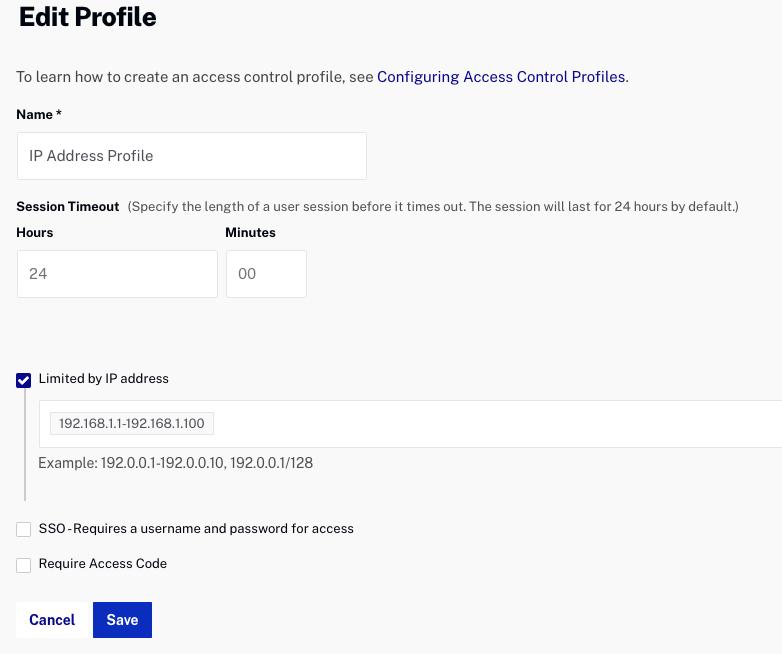
- 點擊 .
配置單點登錄
創建使用 SSO 的訪問控製配置文件時,網站訪問者將被提示使用有效憑據登錄,然後才能訪問該網站。Gallery 支持用於在安全域之間交換身份驗證和授權數據的安全斷言標記語言 2.0 (SAML 2.0) 標準。
Gallery 支持大多數主要身份提供者,包括:
- 平
- 登錄
- ADFS 2.0 / 3.0
- 谷歌 G Suite
- 口令
- 奧克塔
- Salesforce 網站
其他使用 SAML 2.0 標準的提供商也可以使用。圖庫使用護照樣本圖書館。Gallery 不支持不適用於此庫的身份提供者。
您的 SSO 提供商將需要斷言消費者服務 URL (ACS URL)。ACS URL 列在訪問控製配置文件表的 SSO 部分中。
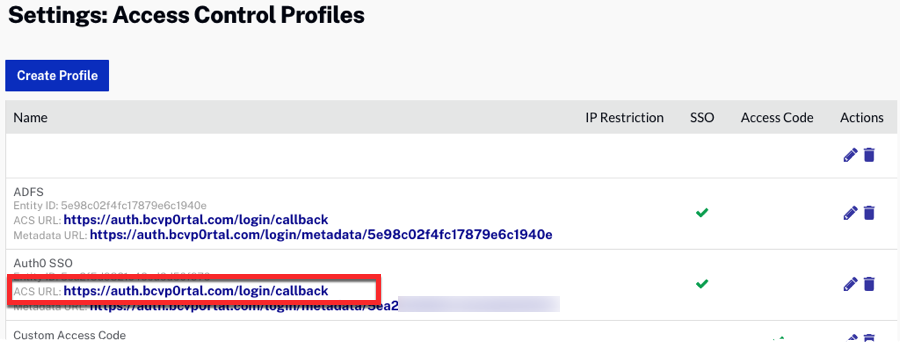
ACS URL 默認為https://auth.bcvp0rtal.com/login/callback .您還可以通過提供自己的 URL 來覆蓋 ACS URL。這兩個選項都可用於配置更嚴格的 SSO 提供程序。對於現有網站,http(s)://<site-root-url>/login/callback仍然有效,但 Brightcove 建議發布商使用https://auth.bcvp0rtal.com/login/callback .此端點負責將 SAML 數據轉發到使用域上路徑的任何站點的正確站點。
要配置訪問控製配置文件以使用 SSO,請執行以下步驟:
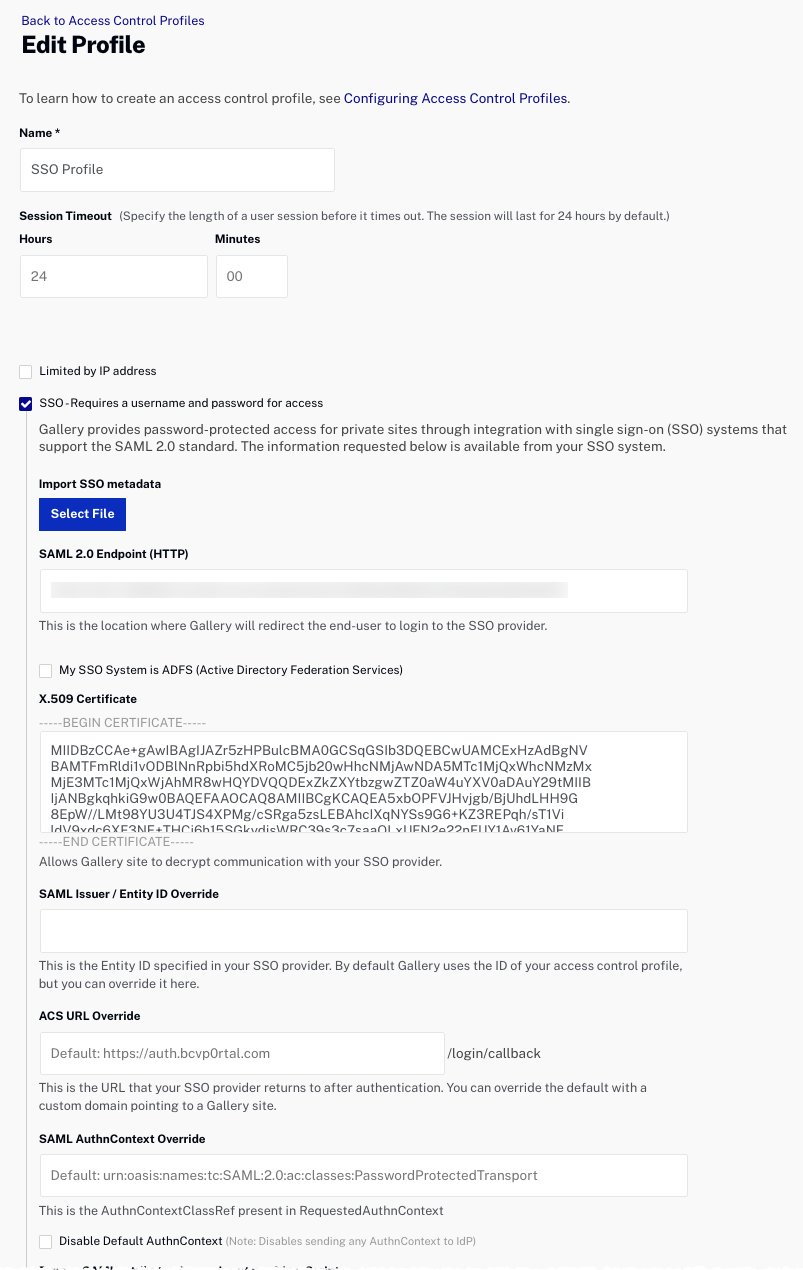
- 選擇單點登錄選項。
- 如果您有 SAML 2.0 元數據的導出文件,請單擊選擇文件瀏覽並選擇元數據文件。這將預填充SAML 2.0 端點和X.509 證書領域。
- 輸入一個值SAML 2.0 端點 (HTTP) .該值應可從您的 SAML 提供商處獲得。
- 輸入一個值X.509 證書 .該值應可從您的 SAML 提供商處獲得。
- (可選)輸入SAML 頒發者/實體 ID 覆蓋 .在此處輸入一個值以選擇性地覆蓋 SAML 頒發者。
- (可選)輸入ACS 網址覆蓋 .在此處輸入一個值以選擇性地覆蓋 ACS URL。
- (可選)輸入SAML AuthnContext 覆蓋 .在此處輸入一個值以選擇性地覆蓋 SAML AuthnContext。
- (可選)選擇禁用默認 AuthnContext .默認情況下,對於 SSO 配置文件,Gallery 將發送 PasswordProtectedTransport 作為 SAML 身份驗證上下文。有時,身份提供者不支持這一點。選中此選項後,圖庫將不會發送身份驗證上下文請求。
- (可選)輸入要傳遞給外部 JavaScript 的任何 SAML 屬性。
- (可選)檢查公開所有屬性公開所有 SAML 屬性以在外部 JavaScript 中使用。
- 點擊節省 .
配置訪問代碼
當網站應用了訪問代碼時,系統會提示查看者在訪問網站 URL 時提供正確的訪問代碼。
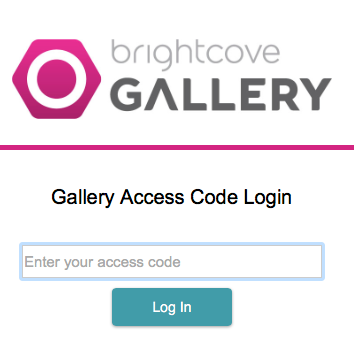
如果輸入的訪問代碼不正確,查看器將收到錯誤消息。訪問代碼是在網站建設期間限制訪問網站的好方法。訪問代碼不提供任何站點安全或身份驗證。
要配置訪問控製配置文件以使用訪問代碼,請執行以下步驟:
- 選擇需要訪問代碼選項。
- 輸入訪問代碼對於網站。對於可用於訪問代碼的字符沒有限制。
- 輸入訪問代碼標籤 .這訪問代碼標籤將出現在用戶輸入訪問代碼的位置上方。
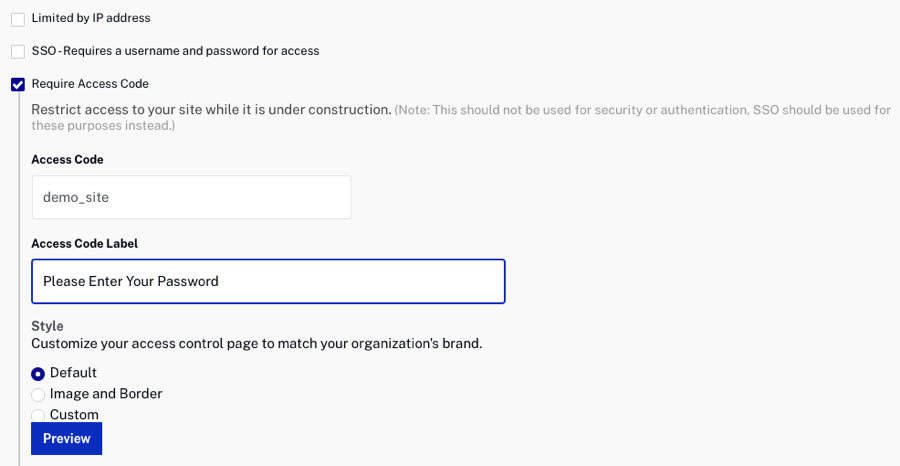
- (選修的)設置訪問控制頁面的樣式 .
- 點擊節省 .
樣式化訪問控制頁面
可以設計訪問控制頁面的樣式,使其更接近於整個站點的外觀。Gallery 提供三種樣式選項:
默認樣式
使用默認樣式選項時,圖庫徽標、訪問代碼標籤和訪問代碼字段將始終顯示。
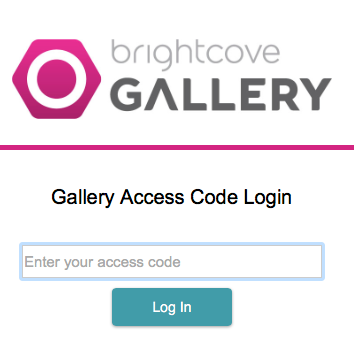
圖像和邊框樣式
Image & Border 選項允許對訪問控制頁面進行一些基本的自定義。下面是一個例子。
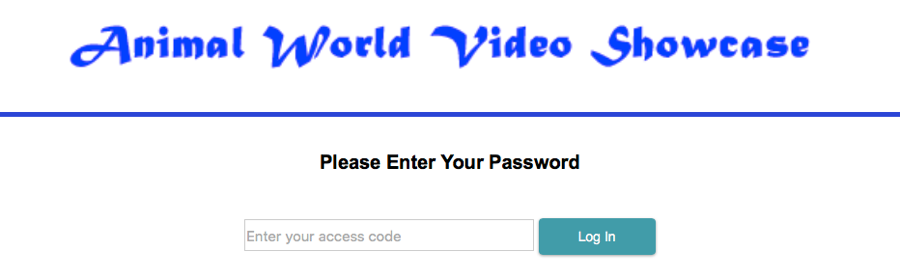
要自定義圖像和邊框樣式,請按照下列步驟操作:
- 選擇圖片和邊框 .
- 拖放、瀏覽或添加圖像鏈接以顯示在訪問控制頁面上。
- 進入一個點擊後到達網址 .這點擊後到達網址將使圖像成為可點擊的鏈接。
- 單擊顏色選擇器以選擇一個頁眉邊框顏色 .
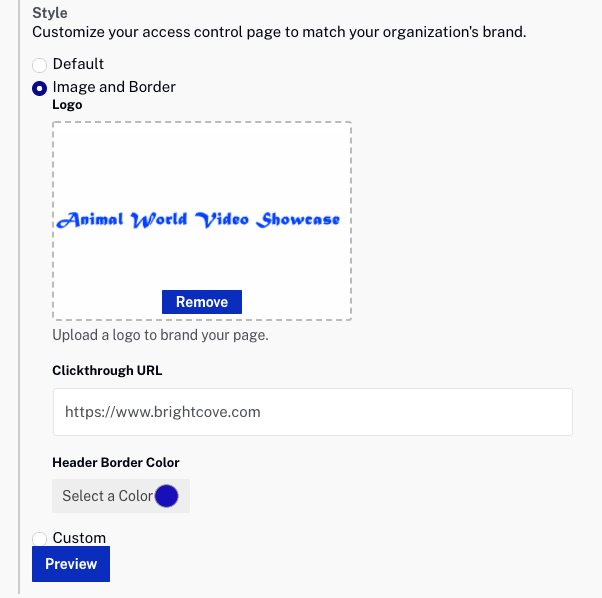
- 點擊 .
自定義樣式
這風俗樣式選項允許對訪問控制頁面進行更高級的自定義。下面是一個例子。
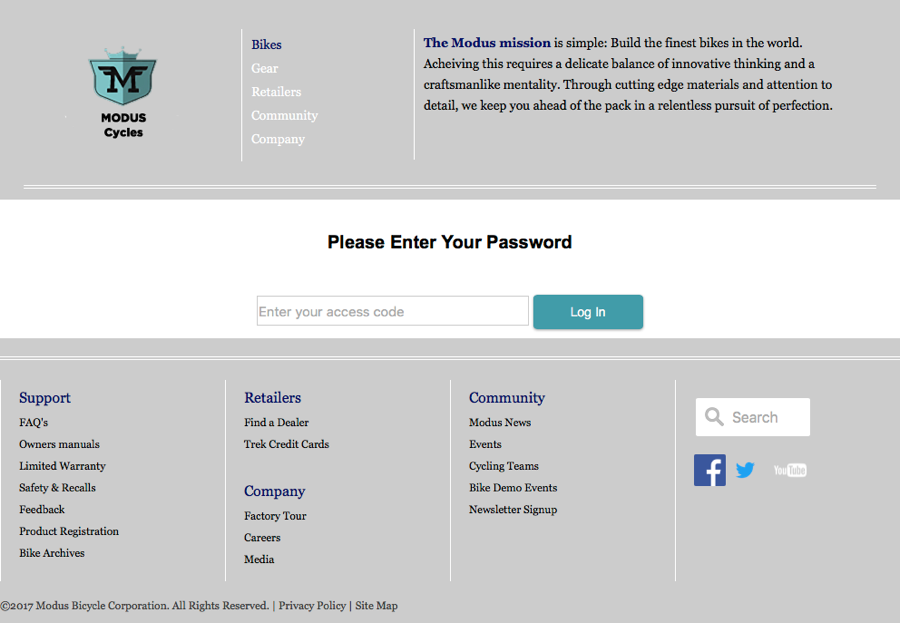
使用風俗選項,請按照下列步驟操作:
- 選擇風俗 .
- 為頁眉和頁腳輸入自定義 HTML。
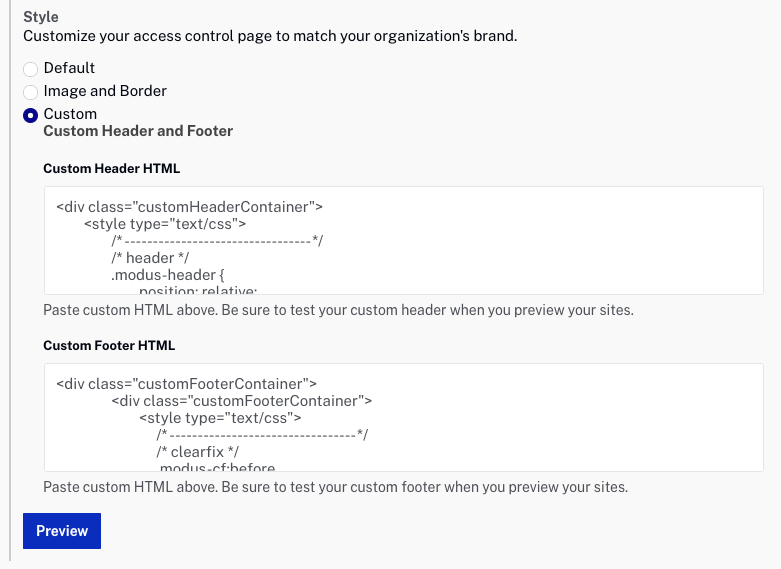
- 點擊 .
